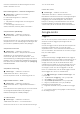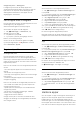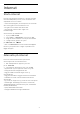User manual
Google Play Store – åldersgräns
I Google Play Store kan du dölja appar efter
användarnas/köparnas ålder. Du behöver ange en
PIN-kod för att välja eller ändra åldersgränsen.
Åldersgränsen bestämmer vilka appar som är
tillgängliga för installation.
Lås för appar med 18-årsgräns
Du kan låsa Philips-appar med 18-årsgräns. Den här
inställningen styr 18-årsgränsen i
sekretessinställningarna för Philips-appar.
Så här låser du appar med 18-årsgräns ...
1 - Välj Inställningar > Låsfunktion, välj
Applås och tryck på OK.
2 - Välj På och tryck på OK.
3 - Tryck på (vänster) flera gånger om det
behövs, för att stänga menyn.
Om du vill ha mer information går du till Hjälp,
trycker på färgknappen Nyckelord och letar
efter Låsfunktion, Applås.
Begränsad profil
Om Begränsad profil
Du kan begränsa användningen av vissa appar
genom att växla över TV:n till en begränsad profil. I
hemmenyn visas bara appar som du har tillåtit. Du
måste ha en PIN-kod för att kunna växla ut från den
begränsade profilen.
När TV:n har växlats över till en begränsad profil kan
du inte …
• Hitta eller öppna appar som har markerats som Ej
tillåtna
• Få åtkomst till Google Play Store
• Göra köp via Google Play Movies & TV eller Google
Play Games
• Använda tredjepartsappar som inte använder
Googles inloggning
När TV:n har växlats till en begränsad profil kan du …
• Se innehåll som redan har hyrts eller köpts från
Google Play Movies & TV
• Spela spel som redan köpts och installerats från
Google Play Games
• Få åtkomst till följande inställningar: Trådlöst
nätverk, Tal och Tillgänglighet
• Lägga till Bluetooth-tillbehör
Google-kontot på TV:n kommer fortfarande vara
inloggat. Användning av en begränsad profil ändrar
inte Google-kontot.
Ställa in
Så här ställer du in den begränsade profilen …
1 - Välj Inställningar > Android-inställningar och
tryck på OK.
2 - Tryck på (nedåt) och välj Enhetsinställningar >
Säkerhet och begränsningar och tryck på OK.
3 - Välj Begränsad profil och tryck på OK.
4 - Välj Inställningar och tryck på OK.
5 - Ange en PIN-kod med fjärrkontrollen.
6 - Välj Tillåtna appar och tryck på OK.
7 - I listan över tillgängliga appar väljer du en app
och trycker på OK för att tillåta eller inte tillåta appen.
8 - Tryck på BACK för att gå tillbaka ett steg
eller EXIT för att stänga menyn.
Nu kan du ange den begränsade profilen.
Med PIN-koden kan du alltid ändra PIN-kod eller
redigera listan med tillåtna eller otillåtna appar.
Ange
Så här anger du (växlar till) den begränsade profilen …
1 - Välj Inställningar > Android-inställningar och
tryck på OK.
2 - Tryck på (nedåt) och välj Enhetsinställningar >
Säkerhet och begränsningar och tryck på OK.
3 - Välj Ange begränsad profil och tryck på OK.
4 - Ange en PIN-kod med fjärrkontrollen.
5 - Tryck på BACK för att gå tillbaka ett steg
eller EXIT för att stänga menyn.
Du kan se när en begränsad profil anges om en ikon
visas på hemskärmen. Bläddra ned
till Inställningar och längst ut till höger.
Ta bort
Så här tar du bort den begränsade profilen …
1 - Välj Inställningar > Android-inställningar och
tryck på OK.
2 - Tryck på (nedåt) och välj Enhetsinställningar >
Säkerhet och begränsningar och tryck på OK.
3 - Välj Ta bort begränsad profil och tryck på OK.
4 - Ange PIN-koden. TV:n tar bort den begränsade
profilen.
9.5
Hantera appar
Om du stoppar en app och återgår till hemmenyn är
appen inte helt stoppad. Appen körs fortfarande i
bakgrunden för att vara tillgänglig snabbt när du
startar den igen. För att kunna köras smidigt måste de
flesta appar spara vissa data i TV:ns cacheminne. Det
kan vara en bra idé att stoppa en app helt eller rensa
38